Cómo utilizar el Asistente para publicación de Servicio WCF de BizTalk para publicar esquemas como servicios WCF
Use el Asistente para publicación de Servicio WCF de BizTalk para publicar esquemas como servicios WCF.
Nota
Debe generar los proyectos de BizTalk antes de ejecutar el Asistente para publicación de Servicio WCF de BizTalk. Los proyectos de BizTalk deben incluir esquemas para publicar como servicios WCF.
Para publicar esquemas como servicios WCF
Haga clic en Inicio, seleccione Todos los programas, Microsoft BizTalk Server 20xx y, a continuación, haga clic en Asistente para publicación de servicios WCF de BizTalk.
Nota
Para crear y publicar orquestaciones y esquemas de BizTalk como servicios WCF con los adaptadores de WCF, use el Asistente para publicación de Servicio WCF de BizTalk. Para publicar orquestaciones y esquemas como servicios Web con el adaptador de SOAP, utilice el Asistente para publicar servicios Web de BizTalk.
En la página Asistente para publicación de servicios WCF de BizTalk , haga clic en Siguiente.
En la página Tipo de servicio WCF , seleccione la opción Punto de conexión de servicio para publicar los servicios WCF en orquestaciones de BizTalk seleccionadas en un ensamblado de BizTalk.
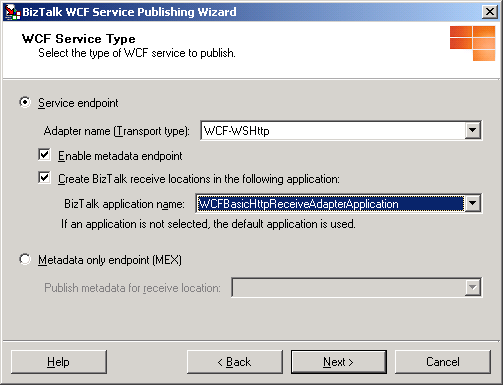
En la página Tipo de servicio WCF , active o desactive la casilla Habilitar punto de conexión de metadatos para indicar si la ubicación de recepción de WCF aislada hospedada por Internet Information Services (IIS) publicará los metadatos del servicio para su recuperación mediante una solicitud HTTP/GET.
Cuando se activa esta casilla, el asistente genera un archivo Web.config en el que el atributo httpGetEnabled del <elemento serviceMetadata> se establece en true. Puede usar una herramienta de importación de metadatos (como SvcUtil.exe) para generar el código de cliente necesario para llamar a este servicio en el entorno de desarrollo. La dirección en la que se publican los metadatos es la dirección del punto de conexión más una cadena de consulta ?wsdl .
Nota
Para evitar la posible revelación de metadatos de servicio potencialmente confidenciales, se recomienda deshabilitar este comportamiento en el entorno de producción. Esto se puede hacer al establecer httpgetenabled en falso o si se elimina el directorio virtual MEX.
En la página Tipo de servicio WCF , en la lista desplegable Nombre del adaptador (tipo de transporte), seleccione el adaptador WCF aislado con el que se publican los servicios WCF. Puede seleccionar cualquiera de los siguientes adaptadores:
WCF-BasicHttp. El adaptador WCF-BasicHttp se puede comunicar con los servicios Web compatibles con el Perfil básico de servicios Web WS-I, versión 1.1 como los servicios basados en ASMX.
WCF-WSHttp. Este adaptador puede comunicarse con un servicio mediante los estándares WS-* a través de HTTP y HTTPS.
WCF-CustomIsolated. El adaptador WCF-CustomIsolated habilita el uso de las características de extensibilidad de Windows Communication Foundation (WCF) mediante el transporte HTTP.
En la página Tipo de servicio WCF , active la casilla Crear ubicaciones de recepción de BizTalk en la siguiente aplicación para crear los puertos de recepción y las ubicaciones correspondientes a cada archivo .svc generado para el adaptador wcF seleccionado en la lista desplegable Nombre del adaptador. Si ya existe una ubicación de recepción, no se sustituirá. Después de seleccionar esta opción, elija la aplicación donde se generarán los puertos y ubicaciones de recepción en la lista desplegable Nombre de la aplicación de BizTalk y, a continuación, haga clic en Siguiente.
En la página Crear servicio WCF , seleccione Publicar esquemas como servicio WCF y, a continuación, haga clic en Siguiente.
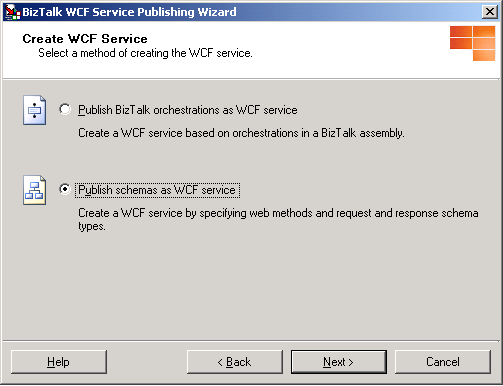
En la página Servicio WCF , defina los servicios WCF que se van a publicar. Use el árbol del cuadro de diálogo Descripción del servicio web para agregar, quitar, cambiar el nombre y editar los nodos de descripción del servicio web para que los servicios WCF se publiquen. El cuadro de diálogo Información proporciona información sobre el nodo seleccionado y muestra los errores en el nodo o subnodo actual:
El nodo raíz del árbol (Descripción del servicio Web) describe los servicios WCF que se van a publicar. El nombre del directorio virtual usa el nodo raíz como nombre predeterminado. Puede modificar el nombre de la descripción del servicio web para que los servicios WCF se publiquen seleccionando Cambiar nombre de la descripción del servicio web.
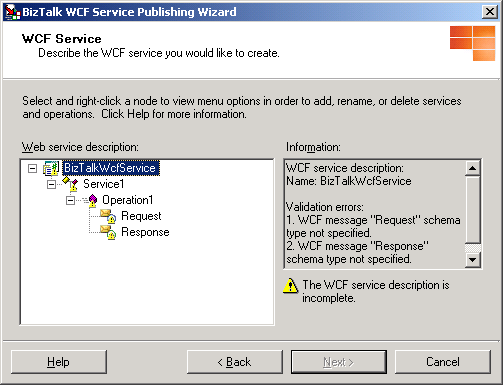
El nodo del método web , Operation1, del nodo de servicio predeterminado, Service1, que se muestra de forma predeterminada en el cuadro de diálogo Descripción del servicio web se puede usar para una ubicación de recepción de solicitud-respuesta. Si tiene previsto publicar una ubicación de recepción unidireccional de WCF para esta descripción del servicio, haga clic con el botón derecho en el nodo método web predeterminado, haga clic en Eliminar método web y, a continuación, cree un método web unidireccional como se indica a continuación: haga clic con el botón derecho en el nodo de servicio predeterminado, seleccione Agregar método web y, a continuación, haga clic en Unidireccional.
Para agregar un nuevo servicio WCF, haga clic con el botón derecho en el nombre de la descripción del servicio web y, a continuación, haga clic en Agregar servicio web. Se creará un Servicio WCF nuevo sin ninguna operación de WCF. Para modificar el nombre del servicio WCF, haga clic con el botón derecho en el nodo del servicio WCF, haga clic en Cambiar nombre del servicio web y, a continuación, presione ENTRAR para aceptar el nuevo nombre.
Para agregar una nueva operación WCF, haga clic con el botón derecho en el nodo de servicio WCF, seleccione Agregar método web y, a continuación, haga clic en Unidireccional (para una operación WCF de solicitud) o solicitud-respuesta (para una operación WCF de solicitud-respuesta).
Para establecer los tipos de esquema de solicitud y respuesta, haga clic con el botón derecho en el nodo Solicitud o Respuesta y, a continuación, haga clic en Seleccionar tipo de esquema. En el cuadro de diálogo Tipo de mensaje de solicitud , escriba el nombre del ensamblado que contiene el esquema de documento en el cuadro de texto Archivo de ensamblado de BizTalko haga clic en Examinar para buscar el ensamblado. La vista de lista Tipos de esquema disponibles muestra cada elemento raíz del esquema. Seleccione un nodo raíz para agregar como el tipo de esquema de solicitud o de respuesta.
Nota
Si instaló el archivo de ensamblado de BizTalk en la caché global de ensamblados (GAC), asegúrese de que el ensamblado de la GAC se ha actualizado con el ensamblado que seleccionará en el cuadro de diálogo Tipo de mensaje de solicitud . Si la GAC tiene el mismo nombre completo, el Asistente para publicación de Servicio WCF de BizTalk utiliza el archivo de ensamblado en la GAC en lugar del que ha seleccionado.
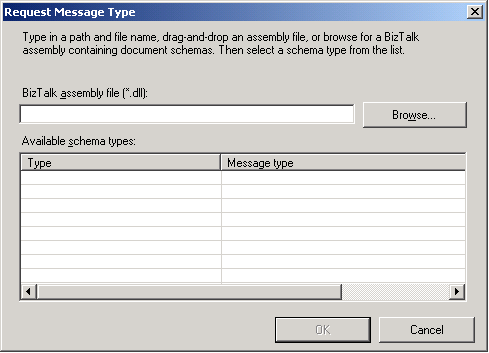
Puede cambiar el nombre de los nodos solicitud y respuesta sin afectar al código generado. Después de definir los esquemas, puede cambiar el nombre a los elementos de parte, lo que modifica el nombre de parámetro de la operación de WCF. Los cambios se pueden ver al consultar los metadatos de servicio para los servicios WCF que se van a publicar.
Nota
No se pueden usar espacios cuando se cambia el nombre de alguno de los nodos de descripción del servicio Web.
Haga clic en Siguiente para continuar con el asistente.
En la página Propiedades del servicio WCF , en el espacio de nombres de destino del cuadro de texto servicio WCF , escriba un espacio de nombres de destino para los servicios WCF y, a continuación, haga clic en Siguiente.
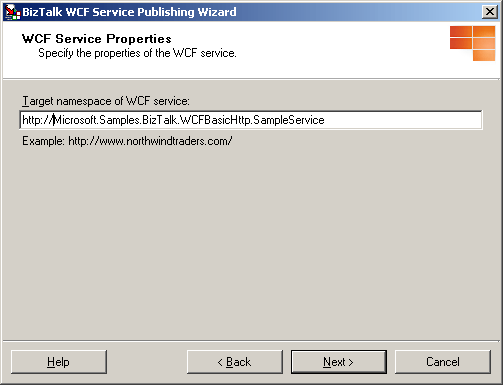
En la página Ubicación del servicio WCF , en el cuadro de texto Ubicación , escriba el nombre del directorio web donde se generan los servicios WCF. Puede aceptar la ubicación predeterminada (
http://localhost/<Web service description name>), escribir una ubicación para los servicios WCF en el cuadro de texto Ubicación o hacer clic en Examinar y seleccionar un directorio web. Seleccione cualquiera de las siguientes opciones:Sobrescribir proyecto existente: Esta opción solo está disponible si el directorio web ya existe. Podrá publicar en la misma ubicación solo si selecciona esta opción. De lo contrario, debe especificar una ubicación de proyecto diferente.
Permitir acceso anónimo al Servicio WCF. Esta opción agrega acceso anónimo al directorio virtual creado. De forma predeterminada, el directorio virtual hereda los privilegios de acceso de su directorio virtual principal o del sitio Web (si existe un directorio virtual de nivel superior).
Cuando termine esta página, haga clic en Siguiente.
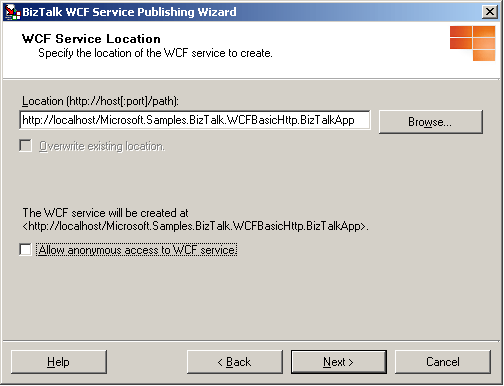
Nota
La ubicación del proyecto puede producirse en un servidor distinto. Para publicar los servicios WCF en un servidor diferente, escriba el nombre del proyecto como
http://<servername>/<WCF service location>.Nota
La ubicación del proyecto puede producirse en un sitio Web que no sea predeterminado. Cuando se publique en un sitio Web que no sea predeterminado, incluya el número de puerto del sitio Web en la URL. Por ejemplo,
http://<servername>:8080/<WCF service location>.Nota
Al utilizar el asistente para crear ubicaciones de recepción, éstas se crean mediante los valores predeterminados. El valor predeterminado de la canalización de recepción es la canalización Microsoft.BizTalk.DefaultPipelines.PassThruReceive . Si los mensajes recibidos a través de los servicios WCF publicados requieren cualquier procesamiento de canalización especial (por ejemplo, validación, promoción de correlación/propiedad o mapas entrantes o salientes), debe establecer la canalización de recepción en Microsoft.BizTalk.DefaultPipelines.XMLReceive o en una canalización personalizada mediante la consola de administración de BizTalk.
En la página Resumen del servicio WCF , revise la configuración de los servicios WCF.
Haga clic en Crear para crear los servicios WCF.
Haga clic en Finalizar para completar el Asistente para publicación de servicios WCF de BizTalk.
Una vez que ha publicado los servicios WCF con el Asistente para publicación de Servicio WCF de BizTalk, debe configurarlos adecuadamente. Para obtener información sobre cómo configurar el adaptador de recepción wcF aislado, vea How to Configure WCF Services Published with the BizTalk WCF Service Publishing Wizard.
Consulte también
Cómo configurar los servicios WCF publicados con el Asistente para publicación de Servicio WCF de BizTalk
Tutorial: Publicar servicios WCF con el adaptador de WCF-BasicHttp
Cómo utilizar el Asistente para publicación de Servicio WCF de BizTalk para publicar orquestaciones como servicios WCF